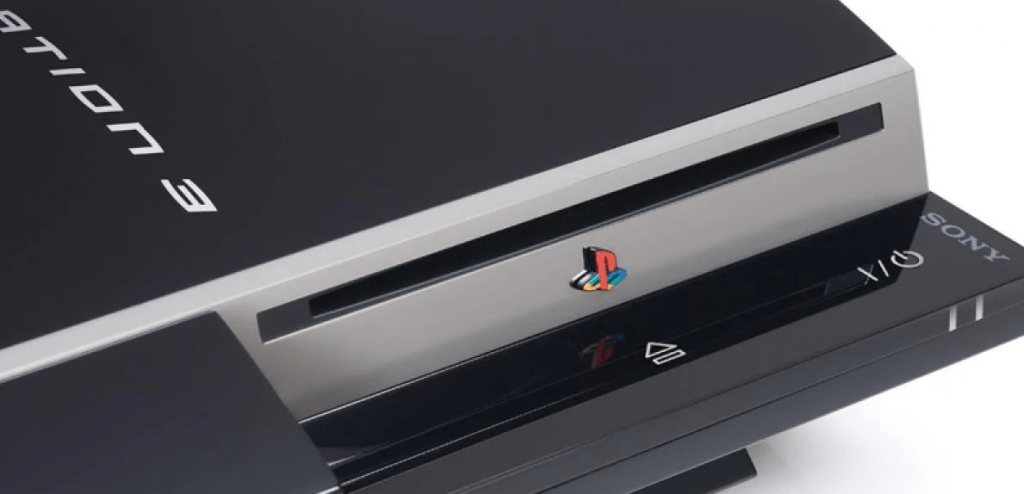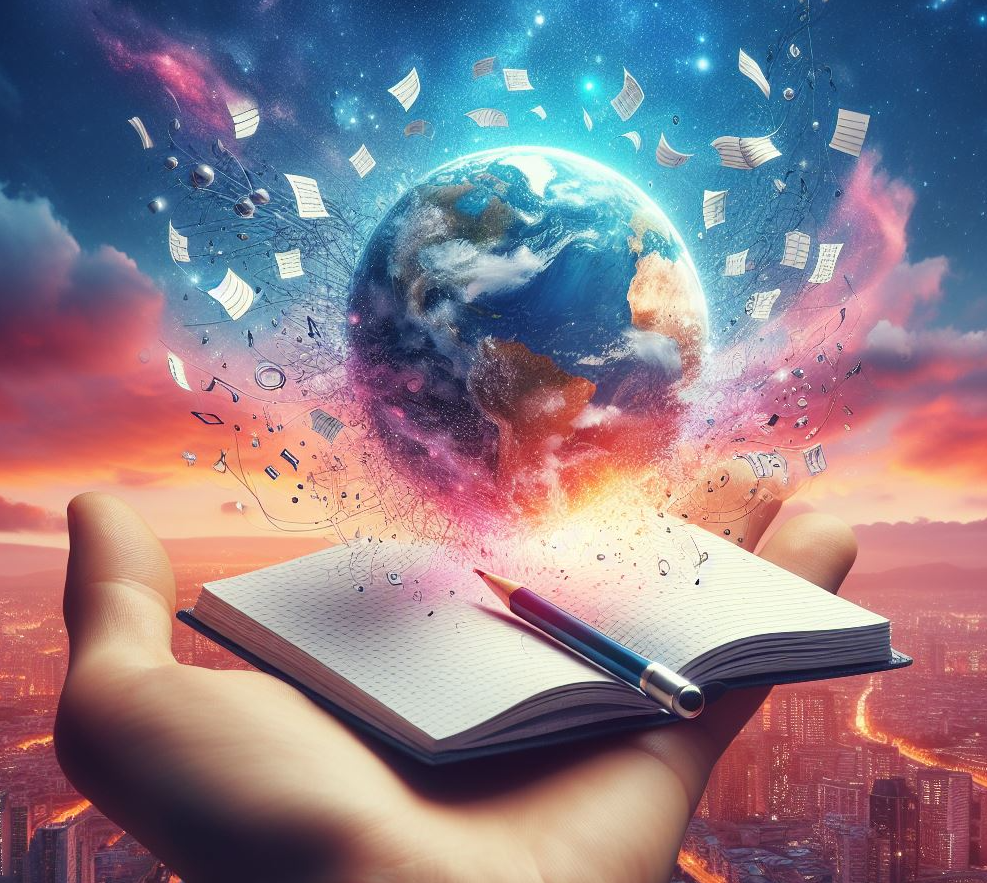Seguro que si tuviste una consola Sony PS3 guardas entrañables recuerdos de aquella gran consola, grande en todos los términos pues a excepción de los últimos modelos donde la miniaturización dio un gran paso adelante eran de las consolas más grandes y pesadas de toda la historia.
Índice de este artículo
En cuanto a su sobrepeso, si mal no recuerdo, la primera PS3 llegó a pesar más que la mismísima Xbox original, la cual sumaba con mando y cables más de 5 Kg de peso.
Los ordenadores de hoy en día son claramente más potentes que cualquiera de las PS3 que salieron al mercado, no en vano ahora ya hace un año que están entre nosotros la nieta de esta consola, la PS5.
Por este motivo hoy nuestros PCs relativamente modernos, que cuenten con un año o dos a lo sumo, podrán mover juegos de PS3 mediante emulación.
Requisitos para emular PS3 en PC

Puestos a jugar a juegos de la PlayStation 3 en el pc vamos a ver los requerimientos que precisamos
Por un lado necesitamos un ordenador, da igual si tu sistema es un PC con Windows 10, Windows 11, un Pc con Linux, o incluso un Mac, ya que el emulador que vamos a emplear en este tutorial de cómo jugar a juegos de play 3 en el PC funciona incluso con los más nuevos macs con arquitectura Apple Silicon, es decir, con procesador M1.
Claro que como siempre, el emulador correrá mejor en un PC con Windows, y es que los ordenadores bajo Windows son sin lugar a dudas una de las mejores formas de entretenimiento digital.
Los requisitos recomendados para poder ejecutar juegos de PS3 son los mismos tanto para PCs con AMD como con Intel, 6 núcleos físicos y 12 hilos de ejecución.
Com gráfica, o bien una Nvidia o una AMD con compatibilidad Vulkan, por lo que las integradas de Intel no podrán ejecutar el emulador.
En cuanto a la memoria RAM, con 8 Gb de RAM tendremos suficiente, lo que si que vamos a necesitar es espacio en disco pues los juegos de PS3 ocupan bastante, sobre todos los denominados triple A, como muestra Uncharted, el primero de la saga ocupa la nada despreciable cifra de 20 Gb de espacio.
Por otro lado precisaremos de un mando, aquí como siempre, el que mejor funciona es un mando de xbox 360 o de xbox one, si bien cualquier otro mando que tenga dos ejes analógicos, una cruceta digital y todo el set de botones correspondientes será suficiente siempre y cuando el mismo sea reconocido por Windows.
Por último precisaremos de los juegos de PS3, los cuales deberás conseguirlos a través de internet, por norma general los mismos se encontrarán en formato ISO.
Si no sabes por dónde empezar, me refiero a qué juegos son los mejores de PS3, te aconsejo que te des una vuelta por el artículo que escribimos para tal fin.
Desde luego la PS3 tiene algunos de los mejores imprescindibles que han salido para consolas de Sony.
Preparar el sistema para el emulador de PS3
Antes de lanzarnos a descargar el emulador que nos va a permitir convertir momentáneamente nuestro PC en una consola PlayStation puede que precisemos de un archivo extra de sistema.

Si tu sistema es Windows 10, o 7 deberás descargar un fichero necesario desde la web de Microsoft, la dirección es >esta< claro que si tienes Windows 11, no hará falta y puedes directamente saltarte este paso y continuar con la instalación del emulador.
Si aún teniendo Windows 11 lo bajas y lo intentas instalar tampoco pasará nada, al igual que si lo tenías instalado previamente, nada se rompe, nada se escacharra.
Así que si finalmente procedes a descargar este archivo puede que al intentarlo instalar puede que te diga algo así como lo que te capturo por aquí al lado, una ventana emergente de «Modificar instalación».
En este es porque no te hace falta instalarlo, ya que tu sistema o bien lo tenía previamente instalado, esto puede pasar si has instalado anteriormente algún juego o emulador que precisaba de ese mismo archivo.
En el caso de que te aparezca esa ventana emergente simplemente pulsa en el botón «Cerrar»
Ahora ya podemos continuar con la instalación del emulador.
Descargar el emulador de PS3 en Windows
El emulador en cuestión se llama RPCS3, puedes descargarlo desde la siguiente dirección online.
Si te aparece un recuadro de No Piracy, como el que te muestro en la siguiente captura, deberás de pulsar sobre el botón de «I Understand»

Acto seguido tendrás que seleccionar la versión que se adapte a tu sistema:

Como nosotros tenemos Windows, seleccionamos el de abajo a tu izquierda, tal y como te indicamos en la captura de pantalla.
Instalar el emulador de PS3 en Windows
Una vez descargado el archivo nos dirigimos a la carpeta de Descargas tras localizarlo, en nuestro caso el fichero tiene el nombre de «rpcs3-v0.0.21-13346-78b8bd80_win64.7z» procedemos a descomprimirlo, ya que el mismo estará comprimido con el sistema de comrpesión 7zip.
Ahora sería una buena idea cambiar el nombre a la carpeta creada por algo más corto y elocuente como «EmuladorPS3»
Acto seguido la movemos desde el directorio de descargas a un lugar más apropiado, por ejemplo el escritorio de nuestro PC, aunque bien podríamos utilizar la carpeta «Documentos» o incluso la raíz de nuestra unidad de disco, o hacer como nosotros, moverla a una segunda unidad de disco donde tenemos todos los juegos instalados.
No hará falta nada más, ya que realmente no tiene un proceso de instalación, con descomprimir la carpeta y ubicarla allá donde deseemos será suficiente.
Ejecutar el emulador de PS3

Deberemos entrar en la carpeta que hemos creado y colocado a nuestra conveniencia por el disco duro y hacer doble clic sobre el archivo: rpcs3.exe
Este archivo lanza el emulador.
La primera vez que lo ejecutemos nos mostrará una ventana emergente como la que te capturo a continuación:

En esta pantalla deberemos evitar pulsar el botón «Continue», al menos por el momento ya que nos faltarán un par de componentes.
En la pantalla te presentan el emulador, te dan un enlace por si quieres apoyarlos económicamente con una donación y te explican que lo primero que deberás de hacer es instalar el Firmware de PlayStation 3.
También existen un par de casillas de verificación que podrías dejar marcadas para que en próximas ocasiones se lance directamente el emulador sin aparecer dicha ventana.
Instalar los componentes que nos faltan
Si entiendes algo de inglés y has abierto en el enlace que figura tras la palabra «Quickstart» de dicha ventana habrás visto que se precisan dos cosas, un firmware y un componente de windows.
Dicho firmware lo puedes descargar desde la siguiente >dirección online<, el archivo descargado se llamará PS3UPDAT.PUP y ocupa aproximadamente 200 mb, podría darse el caso de que el navegador te alertarse sobre la seguridad de este archivo, es un error, el archivo es correcto pues bien te lo has bajado de la web oficial de Sony.
El archivo lo deberás de copiar en la raíz de la carpeta donde tienes el emulador, es decir, en la misma carpeta que el archivo que hemos lanzado anteriormente de rcpcs3.exe
También precisarás descargar de >este componente< de Microsoft para Windows, una vez descargado instálalo:

En el caso de que te lance un error será porque ya lo tenías instalado previamente, o porque estás corriendo Windows 11 donde probablemente no sea necesario.
Ahora será el momento de pulsar el botón «Continue» en el que nos habíamos quedado previamente, de no pasar nada pasado un rato, unos 10 o 20 segundos, vuelve a lancar el rcps3.exe haciendo doble clic en el.
Ahora podría avisarte conforme existe una nueva versión del emulador con una ventana como la que te muestro a continuación.

Podrías proceder a actualizar en este momento o saltártela y actualizar más adelante, cada vez que inicies el juego comprobará si existen nuevas actualizaciones y te volverá a mostrar esa misma pantalla, la actualización es rápida, menos de 1 minuto, así que como prefieras.
Tras continuar, te aparecerá la pantalla del emulador, lo primero que hay que hacer es identificar el mando, par ello deberemos pulsar la opción «Pads» la que tiene el icono del mando.
En mi caso, que estoy utilizando en magnífico 8bitdo Gamepad que analicé hace ya un par de años, lo he configurado como XInput
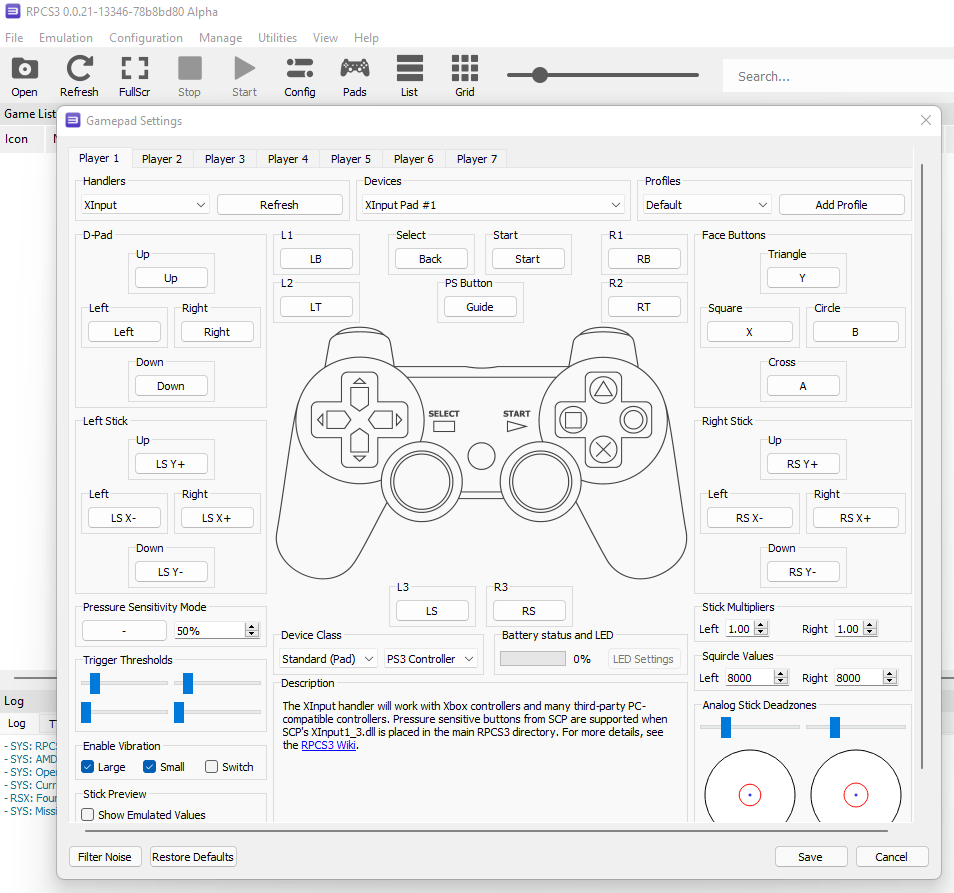
Ahora para jugar a a algún juego de PS3 ahora deberás pulsar sobre el botón OPEN

Buscamos la carpeta del juego de PS3 que nos hemos descargado y ya bastará, aunque la primera vez nos puede mostrar una pantalla como la siguiente:

Deberemos pulsar sobre el botón de Locate PS3UPDAT.PUP y buscarlo en la carpeta del emulador de PS3, donde lo hemos copiado en un paso anterior, esto sólo deberemos de hacerlo la primera vez que usemos el emulador.
Ahora comenzará la instalación del firmware de la PS3, en nuestro caso de la versión 4.88, este proceso puede llegar a tardar entre 10 y 60 segundos aproximadamente, claro que esto dependerá de tu equipo.

Ahora realizará un compilador de modules PPU que también puede llevar alrededor de un minuto.

Ya estaremos viendo el juego que hemos descargado y buscado previamente

Para jugar podemos hacer doble clic sobre el icono o señalarlo con un clic y pulsar el botón «Play», el juego arrancará pero hará un nuevo compilado de módulos PPU, pero esta vez ya con gráfica del juego de fondo.

Transcurridos unos minutos ya podremos jugar al Uncharted de PS3 en nuestro PC.

Rendimiento de Uncharted en el PC
El rendimiento que hemos obtenido en uno de los portátiles de la redacción de tiroriro.com con el exigente juego Uncharted, ha sido de 15-25 fps llegando a bajar hasta los 12 en los momentos de mayor carga, a una resolución de 720p (1280 x 720 píxeles).
Tras retocar algunos parámetros referentes a la CPU la tasa ascendió entre los 18 y los 29 fps con un mínimo de 15.
Posteriormente bajamos al resolución a 576p (720 x 576 píxeles) y subimos otros 3 fps más, entre los 22 y los 32 fps.
Hablo de un portátil con un procesador Ryzen 5500 U y una gráfica integrada AMD Vega 7, con 20 Gb de RAM y sin doble canal.
A buen seguro, con muchos otros títulos que no tengan unos gráficos tan elaborados el rendimiento será superior y podré jugar en esta misma máquina a 720p, que es la resolución para la que están hechos la mayoría de los juegos de PS3
¿A qué juegos de PS3 puedo jugar en el PC?
Seguro que te estarás preguntando si emula este juego o este otro, la respuesta es… depende, lo primero será comprobar si tu PC es capaz de mover con soltura, hablo de 30 fps los juegos que te gustan, luego ya cada juego funcionará o no dependiendo del propio emulador.
En la misma página web del emulador hay un listado de que juegos de PS3 son compatibles con el emulador RCPS3
¿Dónde conseguir los juegos de PS3?
Pues desde luego que aquí, en tiroriro.com no vas a conseguir ninguno, como mucho te podemos informar, con objetivos meramente educativos sobre cómo lo hacen los hackers para conseguir juegos de ps3.
Así que para encontrarlos lo que suelen hacer es recurrir a buscadores como duckduckgo, que no están tan revisados y controlados, y buscan cosas como «ps3 games iso»

Algunas de estas webs contienen auténticos titulazos, muchos de ellos estarán alojados en sistemas de almacenamiento online, como 1Fichier, Uptodown, etc, incluso algunos en Google Drive, si bien estos últimos suelen fallar bastante pues por todos es conocida la afición que tiene Google de borrar determinados tipos de archivos que los usuarios guardan y comparten online.